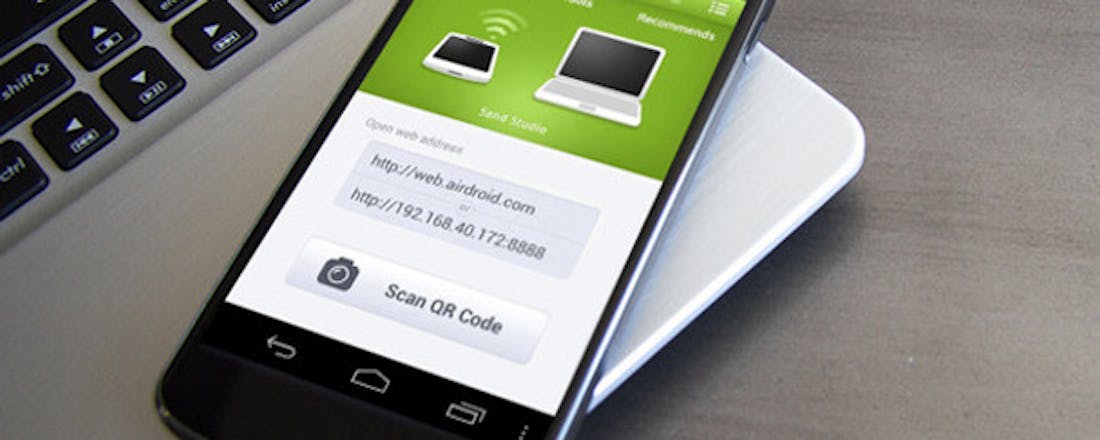Maak van je oude telefoon of tablet een handig pc-hulpje
Je oude telefoon of tablet hoeft geen e-afval te worden. Het apparaat kan werk verrichten als hergebruikt hulpje voor je pc. Beschouw het als bonus aanraakscherm en je zult de mogelijkheden beginnen te zien. Ze moeten alleen ingeplugd worden en ontdaan worden van onnodige apps en notificaties.
Maak van je tablet een tweede monitor
Een simpele manier om je oude tablet een langer leven te geven, is door het apparaat te gebruiken als pc monitor. Zelfs met een tablet van slechts 7 inch kun je het extra scherm gebruiken om berichten, e-mail, of sociale netwerken in de gaten te houden. Als je met foto's, video of muziek werkt zou het tweede scherm zelfs als een toegewijde plek voor taakbalken kunnen dienen. Het is bovendien een handig tweede scherm om in te pakken en mee te nemen.
©PXimport
Ik raad Air Display aan, een app voor iOS en Android (10 Amerikaanse dollar) dat via Wi-Fi verbinding maakt met je hoofdcomputer. (Een app van 5 dollar genaamd iDisplay ondersteunt ook usb-connecties op Android-apparaten, maar ik had moeite om het aan de praat te krijgen met een Nexus 7 uit 2012.) Misschien is het ook handig om een goedkope tabletstandaard te kopen.
Gebruik je telefoon als een luchtmuis of dicteertool
Als je even niet over je bureau geleund wilt zitten, kan een extra smartphone dienen als muis met een aanraakscherm voor je pc. Je hebt alleen een remote muis app nodig die via wifi communiceert met de bijbehorende desktop app.
©PXimport
Op de iPhone is Mobile Mouse een goede optie die gebaren zoals scrollen met twee vingers ondersteunt. Je kunt gyroscopische luchtmuisbediening toevoegen door te upgraden naar de Pro versie (2 dollar). De Android versie van Mobile Mouse is iets minder gelikt, dus voor dat platform raad ik liever Unified Remote aan.
Hier is een leuke truc voor beide apps: Gebruik de microfoonknop met het toetsenbord op het scherm van je telefoon om met je stem te dicteren op je pc.
Maak van je tablet een volledig commandocentrum
Met een beetje moeite en een paar euro's kan je tablet meer zijn dan slechts een extra trackpad. Het aanraakscherm kan ook sneller applicaties laden en commando's uitvoeren dan je met een muis kunt aanwijzen en klikken.
iPad gebruikers zouden Actions moeten bekijken, een app van 5 dollar waarmee je knoppen kunt aanmaken voor alles wat je het meeste op je pc doet. Je kunt snel een nieuw venster laden in Chrome, de desktop weergeven, de zoekbalk openen of media afspelen. Installeer gewoon de bijbehorende server app voor Windows of Mac en bespaar vele minuten tijdens het werken.
©PXimport
Voor Android komt de premium versie van Unified Remote in de buurt van wat Actions te bieden heeft, ook al is het minder flitsend. De upgrade van 4 dollar biedt toegang tot veel app-specifieke bedieningspanelen, en een manier om je eigen panelen aan te maken.
Stel een kleine bestandsserver in met een reservebatterij
Op het gebied van ruwe opslag kan een oude telefoon of tablet het niet opnemen tegen een genetwerkte harde schijf. Maar het is goed genoeg voor documenten of een klein aantal mediabestanden - vooral als je een microSD-kaart kunt toevoegen voor extra capaciteit. Bovendien kunnen mobiele apparaten dagenlang blijven draaien op alleen de batterij, dus je kunt nog gewoon bij je bestanden als iemand je computer uitschakelt. Zie het als doe-het-zelf cloudopslag, zonder de cloud.
©PXimport
Om bestanden naar je telefoon of tablet over te zetten kun je het apparaat in je pc pluggen en de bestanden ernaartoe slepen. Of je kunt de geautomatiseerde route kiezen: Installeer BitTorrent Sync op je pc en je telefoon, en gebruik de sync folders optie om mappen naar keuze te back-uppen.
De eenvoudigste manier om Android bestanden van op afstand te benaderen is AirDroid. Installeer de app op je telefoon, maak een login aan (of log in met je Google account), en ga naar web.airdroid.com via een willekeurige browser. Nadat je hebt ingelogd, kun je alle bestanden op je telefoon benaderen en alles wat je nodig hebt kopiëren. (Zorg wel dat je eerst power saving mode uitschakelt in de instellingen van AirDroid.)
Maak een desktop rekenmachine of documentscanner
Het invoeren van getallen gaat veel gemakkelijker met een aanraakscherm dan met de muis in de Calculator app van je PC. (PCalc voor iOS en Real Calc voor Android zijn allebei gratis voor elementaire berekeningen, en je kunt upgraden naar een betaalde versie mocht je meer functies nodig hebben.)
©PXimport
Je kunt je telefoon ook gebruiken als documentscanner. CamScanner, verkrijgbaar voor iOS en Android, zit boordevol functies en je kunt het gratis uitproberen. De betaalde versie kost 5 dollar per maand op beide platforms.
Gebruik het voor oproepen en videochats
Als je op een kleine laptop of een oudere pc werkt met weinig rekenkracht, wil je misschien Skype oproepen, Google Hangouts of andere videochat applicaties op een losse telefoon of tablet uitvoeren. Op die manier kun je de bronnen van je pc vrijmaken - en het scherm - om notities te maken of referentiebestanden te bekijken. Dit is eenvoudig: Je hebt alleen maar een telefoon of tablet nodig met een naar voren gerichte camera en een goedkope standaard of monitorbevestiging. (Je zou ook voor vrijwel niets je eigen telefoonstandaard of
in elkaar kunnen knutselen.)
Creëer een minimalistisch schrijf/schetsstation
Het gebrek aan een venstersysteem op iOS en Android kan vervelend zijn voor serieus werk, maar soms kan een onderbreking van multitasking je helpen focussen. Koop een goedkoop bluetooth toetsenbord als je dat wilt, en wijd een plek in je kantoor toe aan schrijven zonder afleidingen. Een goede notitie app die online synchroniseert, zoals Evernote of Google Keep (alleen voor Android), is uiterst nuttig, aangezien alles wat je opschrijft klaarstaat als je terug naar je computer gaat.
©PXimport
Natuurlijk is een tekstverwerker niet de enige tool die je ter beschikking zou kunnen hebben. Je kunt ook een diagram app installeren, zoals Lucidchart of Idea Sketch, of een drukgevoelige stylus om vrij mee te schetsen.
Het voordeel van het hergebruiken van een ouder apparaat is dat je het volledig aan de taak kunt toewijden. Maar niets weerhoudt je ervan om een gloednieuwe telefoon of tablet hiervoor te gebruiken.
Dit is een vrij vertaald artikel van onze Amerikaanse zustersite PCWorld.com. Beschreven termen, handelingen en instellingen kunnen regiogebonden zijn.